ポケモン・キーボード(3) Nintendo wireless Keyboaradのpinを入力して下さい [日記 (2021)]
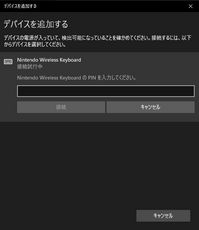 ①
①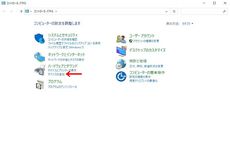
windows10でポケモンキーボードが使えていたのですが、問題発生。スイッチを切って再度接続しようすると繋がらない! →ペアリング・コードを返してこない。「Nintendo wireless Keyboaradのpinを入力して下さい」という↑の様な窓が出てキーボードの入力を受け付けません。こちらのサイトで問題解決しました、感謝!。
事前にNintendo wireless Keyboaradのペアリングを削除しておく、これ必須です。
①コンパネのハードウェアとサウンドの<デバイスの追加>をクリック
②Nintendo wireless Keyboaradが出るので次へ
③パスコードを入力して下さい、そんなもの?なので<パスコードの指定先をクリック>
④8桁のパスコードが表示されるのでポケモン側から入力
④8桁のパスコードが表示されるのでポケモン側から入力
⑤ペアリング開始されつながります。
④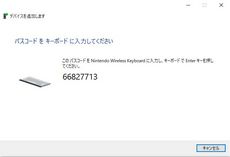 ⑤
⑤ 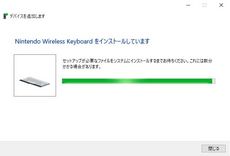


ポケモンキーボードを繋ぐたびにこの作業をさせられるのは面倒ですが、このサイズは捨てがたい。机の上が広く使えてコードレスというところがいいです。どうして繋がらないときはスクリーンキーボードがあります。スクリーンショットどうするんだ?と思ったのですが、windowsアクセサリにSnippingToolという便利な機能があります。
スマホ、windowsPC、タブレットと使いまわして来て、今ではiMac専用となっています。コマンド→windowsKey、”(” →shift+9と異なりますが、キートップにシールを貼り付けて使っていますw。
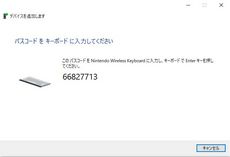 ⑤
⑤ 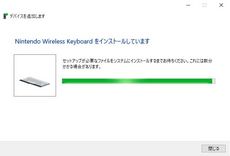

ポケモンキーボードを繋ぐたびにこの作業をさせられるのは面倒ですが、このサイズは捨てがたい。机の上が広く使えてコードレスというところがいいです。どうして繋がらないときはスクリーンキーボードがあります。スクリーンショットどうするんだ?と思ったのですが、windowsアクセサリにSnippingToolという便利な機能があります。
スマホ、windowsPC、タブレットと使いまわして来て、今ではiMac専用となっています。コマンド→windowsKey、”(” →shift+9と異なりますが、キートップにシールを貼り付けて使っていますw。
タグ:パソコン
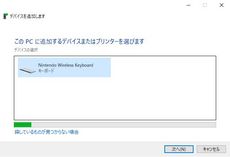
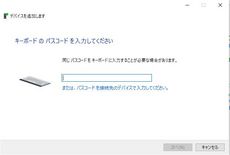






コメント 0